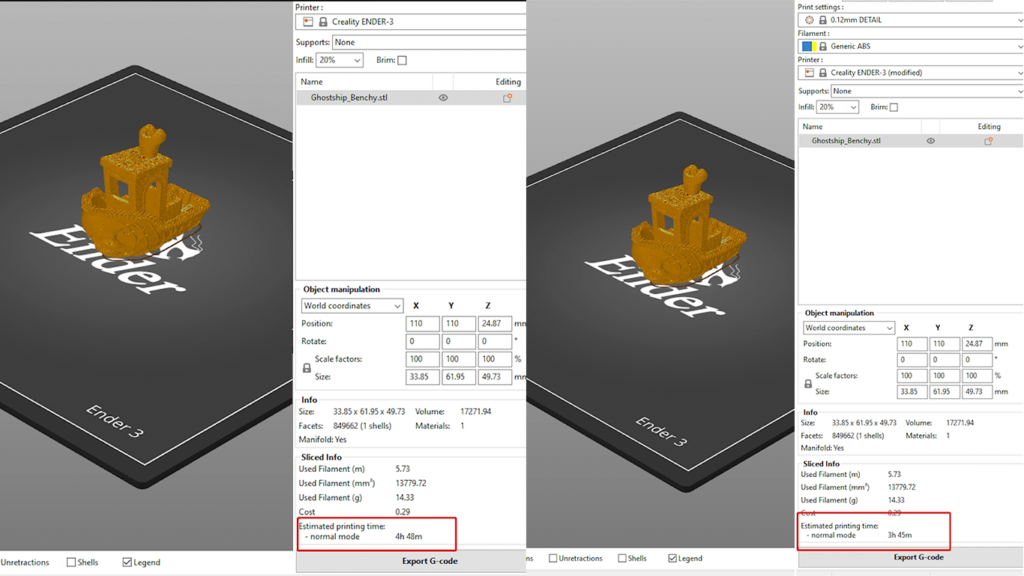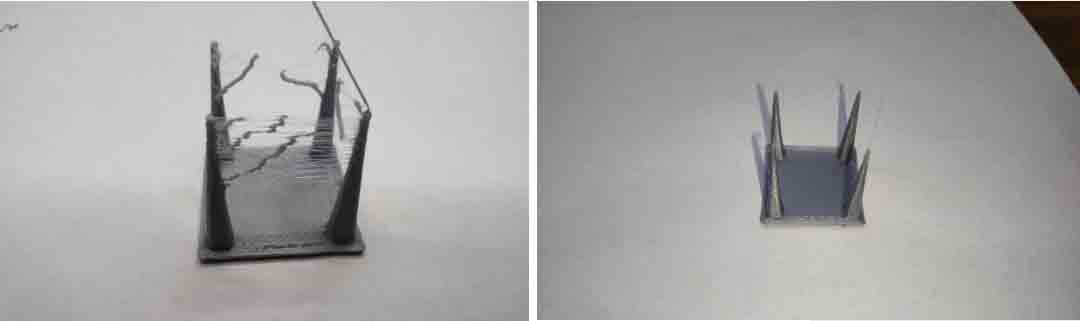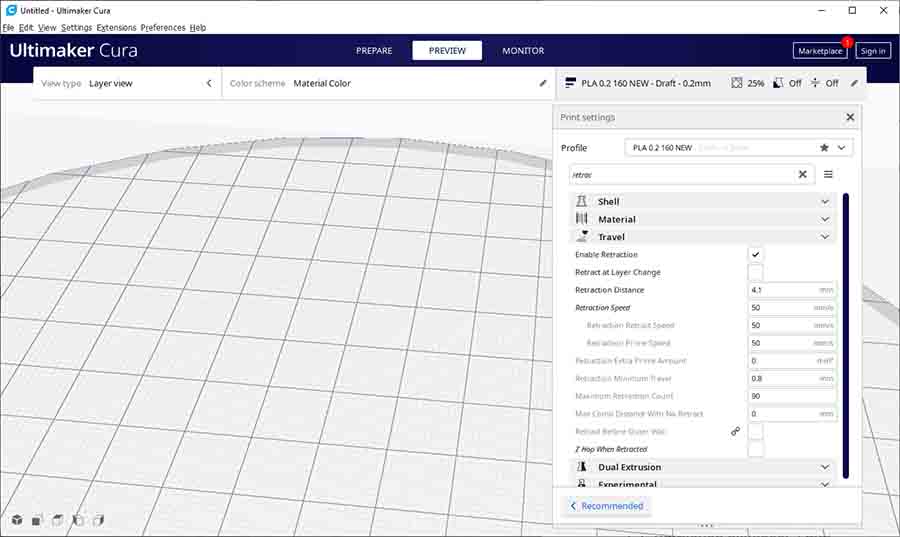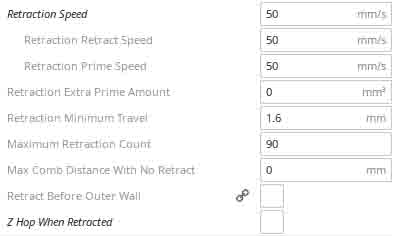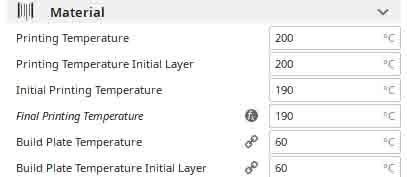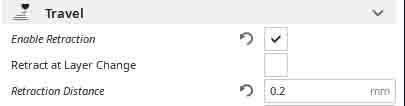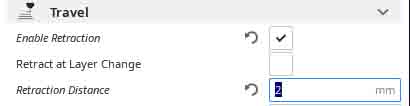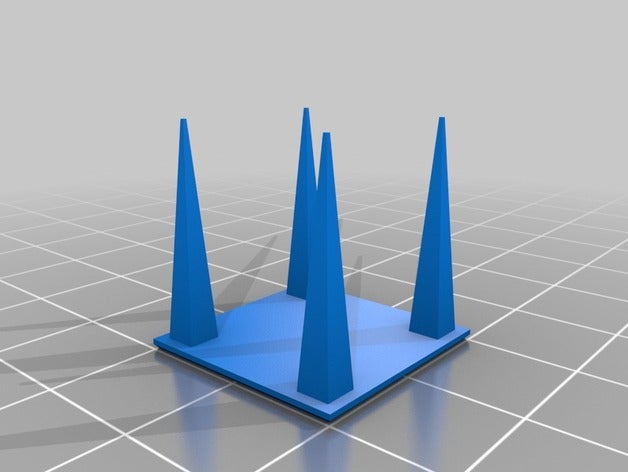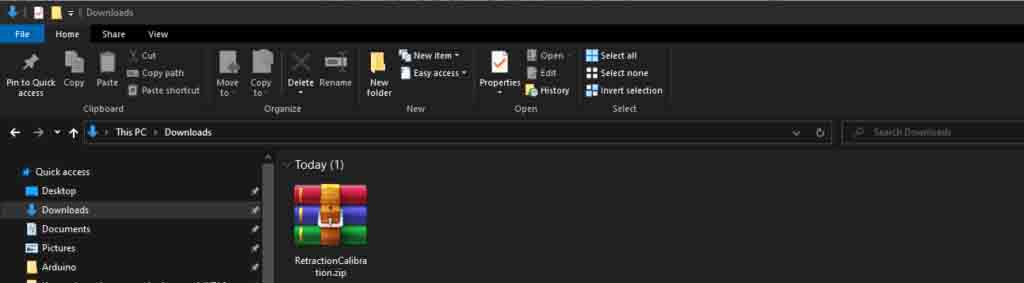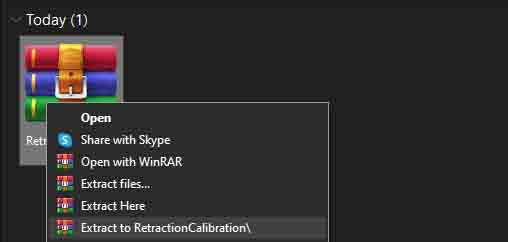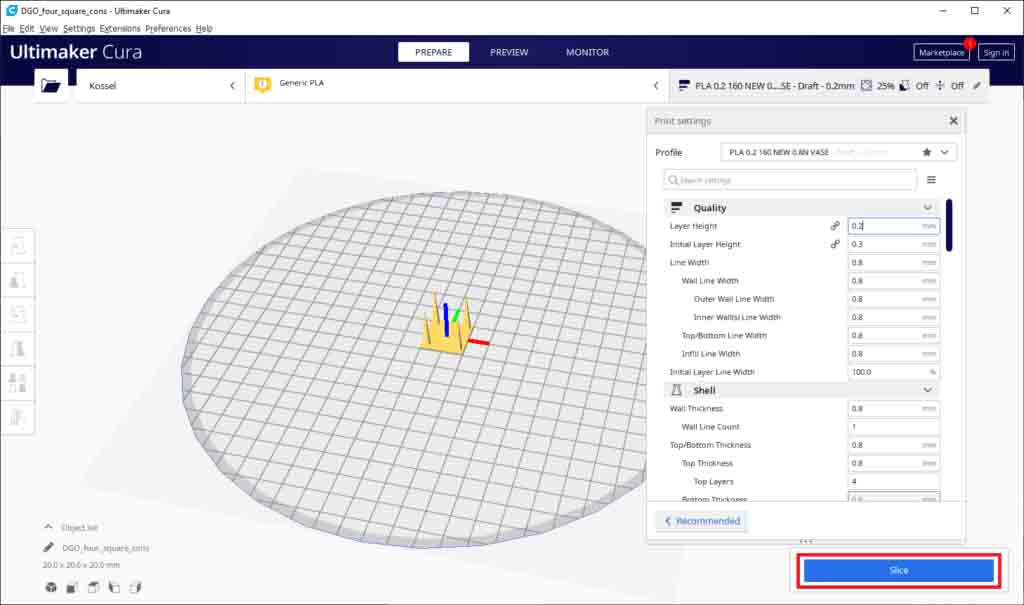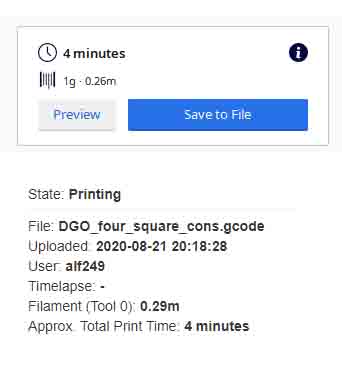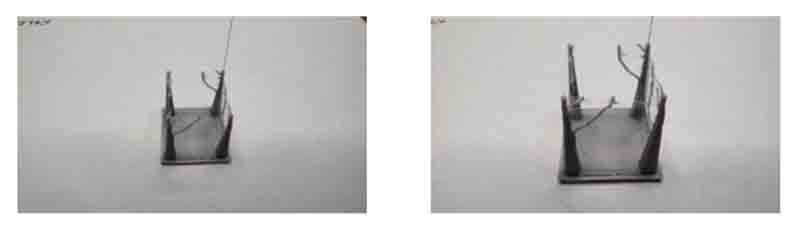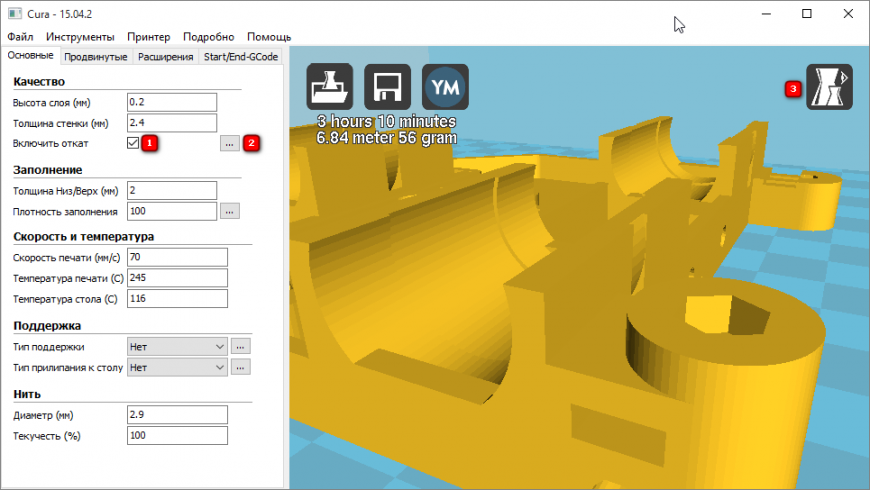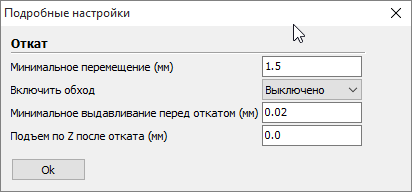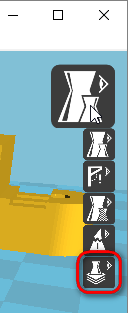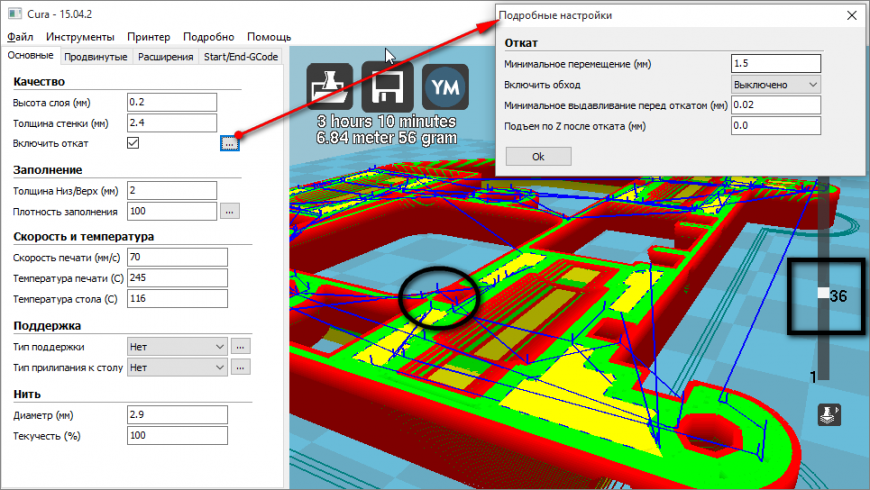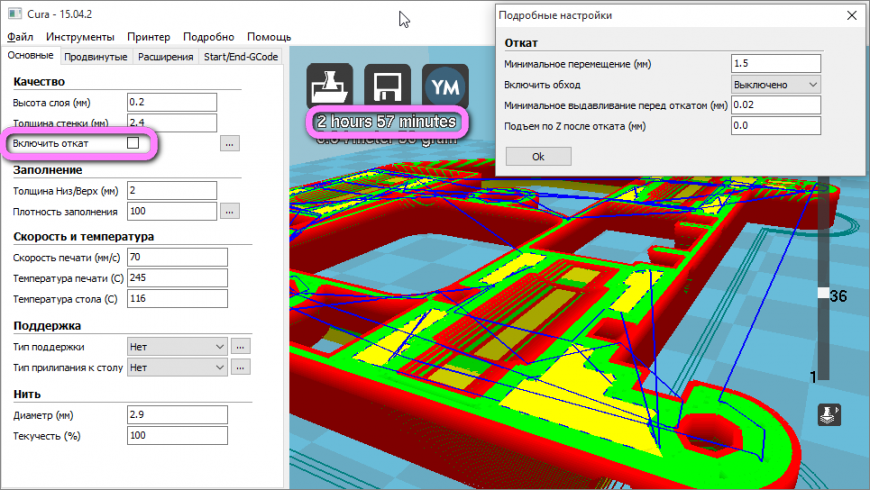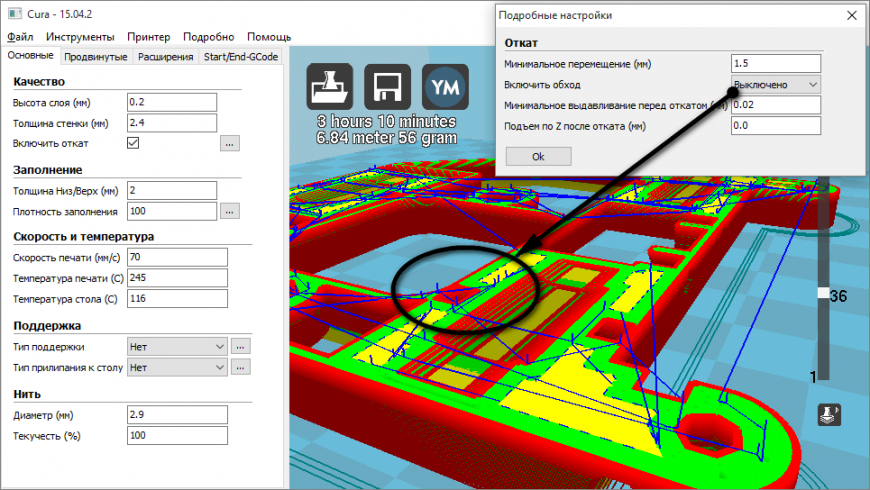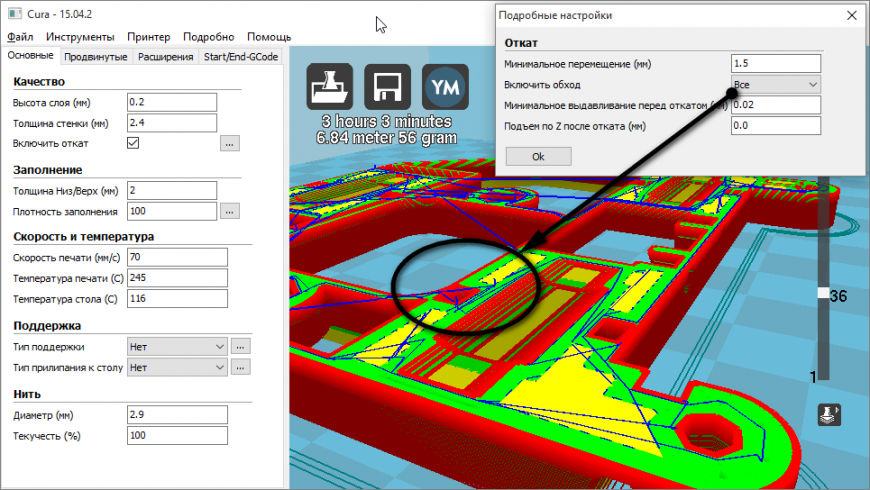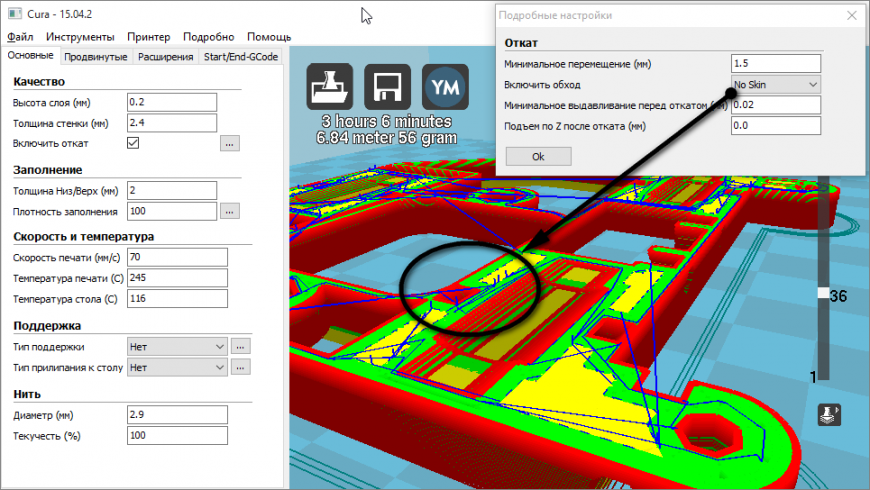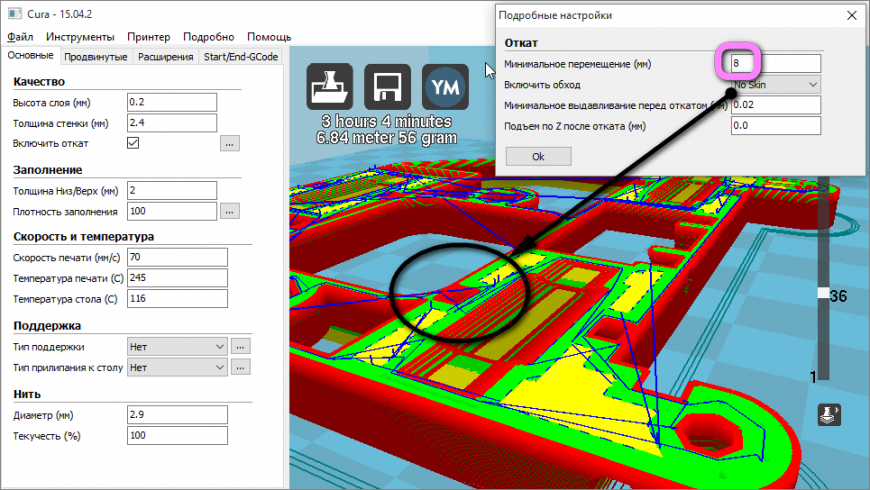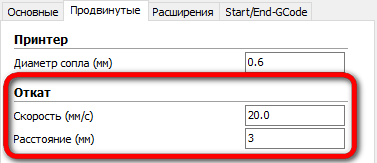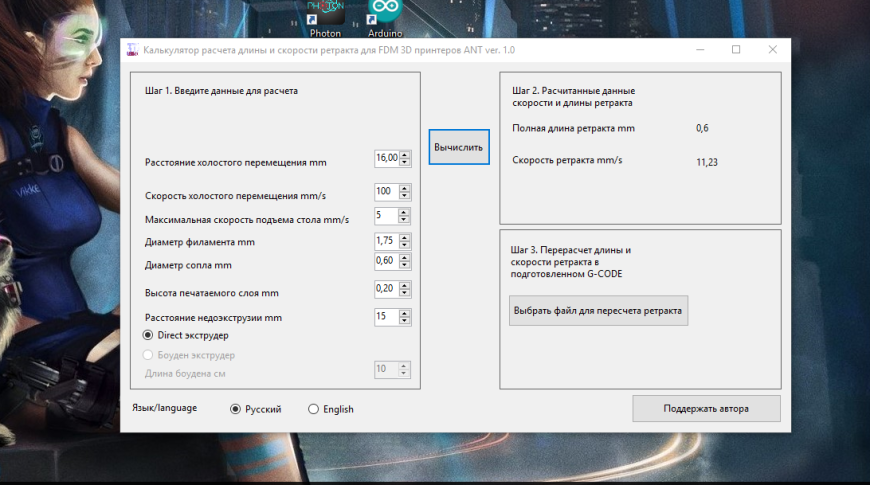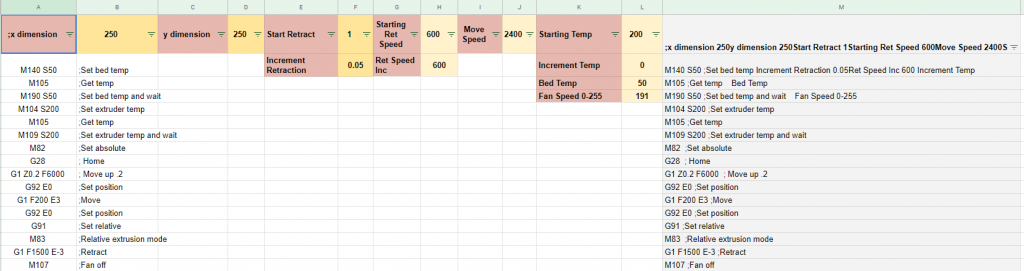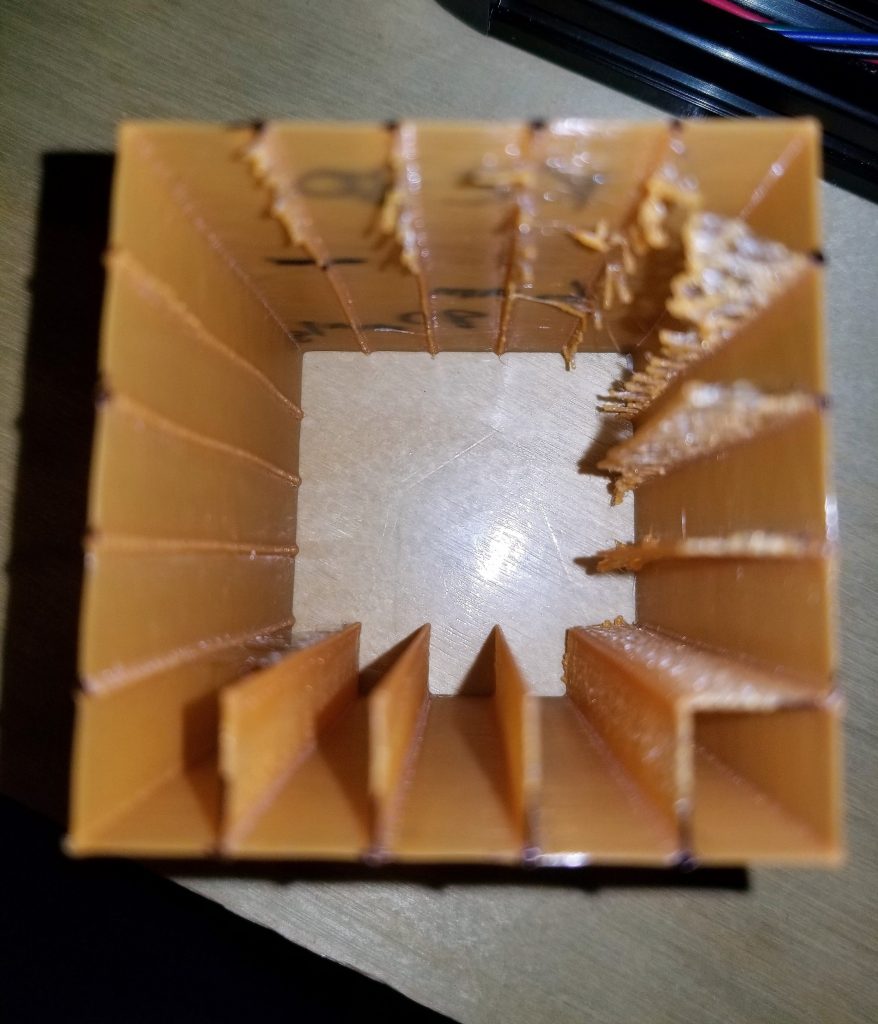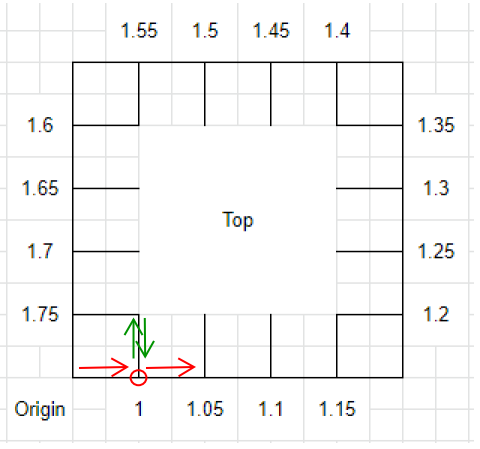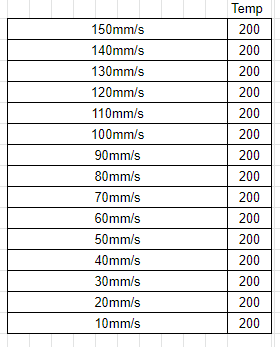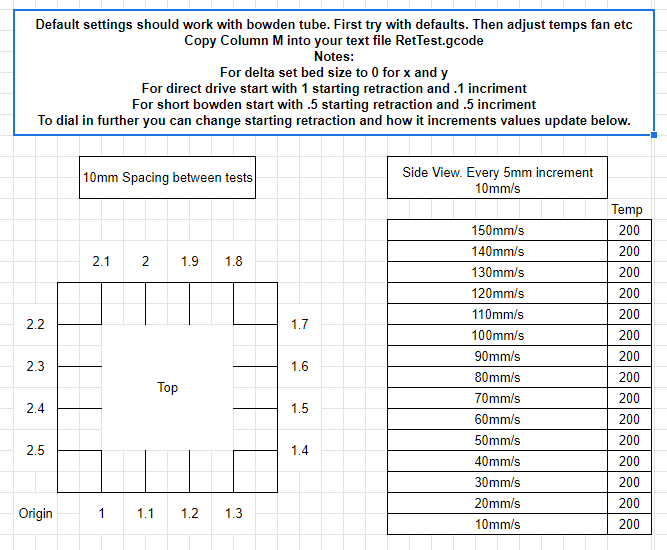что такое ретракт 3д печать
Настройка ретрактов на любом 3D принтере
Что такое ретракты и для чего они нужны.
Ретракты (или откаты) — метод понижения давления в экструдере путем вытягивания нити филамента на определенное расстояние. Ретракты необходимы при печати сложных объектов, ведь при перемещении от одной печатной зоны к другой, за время перемещения из сопла может вытечь определенное количество материала, которое в будущем будет скапливаться на стенках печатаемой модели или образовывать паутину между печатаемыми объектами. Возникает это из-за того что при перемещении печатающей головки, даже приостановки подачи материала, давление в экструдере избыточное, из-за чего пластик начитает подтекать.
Если бы все было так просто…
Решение проблемы натеков пластика напрашивается решительно. При перемещении необходимо понизить давление в экструдере. Самый просто способ это сделать — вытянуть нить филамента на определенную длину.
Основные переменные для настройки ретрактов это:
Тест, о котором мы будем говорить ниже дает возможность протестировать более 200 вариаций настроек длины и скорости отката за одну печать. Это огромное количество, так как обычно используются модели, которые позволяют тестировать только одну комбинацию настроек.
Новый метод тестирования
Новый метод изначально был построен на таблице Excel, куда вводились необходимые параметры, а сгенерированный g-code копировался в текстовый документ и отправлялся на печать. Сейчас же, появилось онлайн приложение, и приложение для Windows. Новая версия получила некоторые изменения, больший функционал и стала более удобной.
Выставляем необходимые значения (все настройки описывались в нашем видео на YouTube)настроек отката и запускаем тест.
После окончания печати нам необходимо найти участок, который не имел бы волосков и натеков перпендикулярно стенки модели. Ищем так же участок, где участок с самым лучшим качеством стенки. В идеале нам нужно искать участок как можно выше и ближе к началу координат. Ведь именно в этом случае мы получим минимальную длину и максимальную скорость отката, при которых качество печати остается стабильным. Проще говоря, без этого теста можно было бы просто выкрутить настройки с запасом в несколько раз, при этом получать хорошее качество печати, но при этим сильно терять в скорости. Ведь как мы знаем, ретракты занимают большУю часть времени печати, и ускорив их, мы значительно выиграем в скорости печати всей модели. Вот пример:
Печать данной модели без ретрактов составила 3 часа 45 минут, а с ретрактами настроенными с запасом под боуден экструдер заняла 4 часа 48 минут. Это 22% от времени печати все модели. Практически четверть времени ушла на откаты.
В моем случае натеки и волоски пропали со значения 0.7 мм длины отката (директ экструдер). Я возьму следующее значение в 0.8 мм, для уверенности в том, что при печати других моделей натеков точно не возникнет. На всей высоте модели качество практически не изменялось. Это значит, что можно выбрать максимальную скорость, что вам доступна. Если на вашей модели на определенной высоте появились дыры на стенках, то вам нужно выбрать значение ниже этого на 1-2 шага.
Итоговые значения можно внести в ваш слайсер для определенного вида пластика и наслаждаться печатью без натеков.
Что такое ретракт в 3D печати. Калибровка и настройка
Включить ретракцию можно в слайсере. Этот параметр указывает экструдеру, что нужно втягивать нить на указанную длину, обратно в сопло с указанной скоростью. Когда материал медленно втягивается в сопло, то вероятность его просачивания значительно уменьшается. Если в 3D принтере сделать идеальные настройки ретракта, то вы никогда не увидите на выращенной модели никаких полос, пятен и подтеков. Инженеры и специалисты сервисного центра компании Favorit 3D накопили огромный опыт по настройке и кастомизации различных FDM 3D принтеров. Если у вас есть какие-либо вопросы или необходима помощь в настройке параметров печати, то задавайте их на электронную почту service@3d-favorit.ru или по телефону +7(473)295-93-49 и мы с радостью вам поможем.
На изображении вы можете увидеть как выглядит напечатанная модель без ретракции.
Для чего нужен Ретракт в 3D печати
Мы постарались написать это руководство максимально понятно и сделать как можно фотографий, чтобы стало понятно как сильно настройка ретракта влияет на результат 3D печати.
На фото ниже показана разница между печатью без ретракции (фото слева) и печатью с калиброванной ретракцией (справа).
Как включить ретракцию
Если вы используете другой слайсер, например PrusaSlicer или Simplify3D, то настройка ретракции будет немножко другой, но принцип настройки останется прежним.
Заранее обратите внимание, что в этой статье мы описываем инструкцию по калибровке ретракции для новичков, т.е проверим только правильность температуры печати и изменим длину втягивания нити. Другие параметры, такие как скорость, здесь рассматривать не будем. Рекомендуем начинать со скорости 50 мм/с не более. С такой скоростью справятся как любые дешевые экструдеры, так и высококачественные. Такая скорость является эталоном для втягивания филамента.
Обязательно проверьте температуру печати, она должна соответствовать температуре рекомендованной производителем (как правило ее можно найти на упаковке с пластиком).
Пред калибровкой я рекомендую определить оптимальную температуру печати на вашем принтере при помощи «температурной башни». Приведенные здесь температурные показатели типичны для большинства производителей PLA пластика. Если используете другой тип филамента, то необходимо поменять рабочую температуру, например для PETG она составит 235°C и т.д.
Перед калибровкой необходимо выяснить, если у вас экструдер типа директ («прямой привод»), тогда длину втягивания рекомендуется начинать с 0,2 мм.
Если принтер с Боуден-экструдером (нить подается по PTFE трубке), то рекомендуется начинать примерно с 2 мм.
Как откалибровать ретракцию
1. Загрузите и напечатайте тестовую модель
Скачайте по ссылке ниже специальную калибровочную модель. Это достаточно популярная версия, поэтому сохраните ее у себя.
По окончанию загрузки, найдите скачанный файл (по-умолчанию это папка «Загрузки»)
Распакуйте (разархивируйте) файл.
откройте папку и найдите файл four_square_cons.stl. Запустите этот файл в слайсере (в нашем случае это Cura).
Теперь проверьте в слайсере активна ли у вас ретракция. Затем нажмите на «Нарезка» и отслайсите модель.
Нажмите «Сохранить в файл» и скопируйте на SD-карту или флешку. Затем отправьте модель в печать на 3D принтер.
2. Оценить напечатанную модель
Очень важно сначала оценить текущие настройки ретракции по напечатанной модели.
На фото ниже видно, что качество модели получилось весьма плачевное.
Модель напечатана из PLA пластика, с которым обычно нет проблем с ниткованием. По фото видно, что помимо ниток наблюдаются более толстые хвосты, это говорит о том что отвод пластика настроен не правильно.
Поэтому очень важно напечатать пробную модель и сделать правильную оценку для дальнейшей корректировки настроек ретракта.
3. Настраиваем длину с текущей температурой.
На представленных ниже фото, сравниваются несколько моделей, напечатанных с разной длиной ретракта.
Если нитка остается при любых значения длины отвода, то необходимо отрегулировать температуру печати.
3.5 Длина отвода 6 мм
3.6 Тестовая оценка модели с исходной температурой
Следовательно, необходимо менять другие параметры, например температуру или скорость ретракта.
4. Тестирование при более низкой температуре. Снижение на 10°C.
Поскольку я печатаю на достаточно высокой скорости (160-200 мм / с), то используемая мной температура намного выше чем при стандартной печати на скорости около 4- 40 мм/с.
В любом случае, если тест с настройкой ретракта при обычной температуре не увенчался успехом, рекомендую снизить температуру на 5-10°C.
На фото ниже, показаны модели, напечатанные с длиной ретракта 2 и 3 мм / при 205°C. Как мы видим качество значительно улучшилось, но нити все еще видно.
Подпишитесь на автора
Подпишитесь на автора, если вам нравятся его публикации. Тогда вы будете получать уведомления о его новых статьях.
Отписаться от уведомлений вы всегда сможете в профиле автора.
Что такое ретракт и для чего он нужен
Кому он мешает и для чего его регулировать?
Обычно проблемы возникают при использовании некачественного пластика для печати. В большинстве случаев это касается PLA пластика, но встречаются проблемы и с ABS прутком. При частых ретрактах экструдер может перетереть пруток и он перестанет поступать в сопло.
Уменьшить частоту ретрактров (откатов) без потери или с частичным ухудшением (в тяжёлых случаях) качества наружной поверхности детали.
Где находятся настройки ретракта (отката) в слайсере Cura?
Рассмотрим главное окно и вкладку Основные настройки
1. Включение и отключение функции ретракта (отката)
2. Кнопа вызова дополнительных настроек ретракта (отката)
Чёрным квадратом справа я показал ползунок выбора слоя печати для просмотра.
Что обозначают разные цвета на послойном просмотре?
Красный — внешняя граница. В настройках ретракта она называется Skin
Зелёный — внутренняя граница.
Для начала отключим ретракт и посмотрим, что выйдет.
Время печати уменьшилось и пропали синие столбики ретракта.
Теперь включаем ретракт и смотрим на стандартные настройки.
Столбиков ретракта много и время печати большое.
Изменим Включить обход на ‘Все‘.
Теперь количество ретрактов очень маленькое, а сопло старается не выходить за контур детали при холостом ходе (без выдавливания пластиковой нити). Время тоже снизилось. В этом режиме сопло избегает ретракта всеми возможными путями, что может негативно сказываться на качестве наружной поверхности детали.
Количество ретрактов возросло, но при обходе сопло не проходит по внешней границе (Skin), что уменьшает количество возможных артефактов на видимых поверхностях детали.
Дополнительно снизить частоту ретрактов можно увеличением параметра Минимальное перемещение (мм). Поставим 8 мм.
В Продвинутых настройках есть ещё два параметра влияющих на ретракт.
Теперь Вы знаете методы воздействия на ретракт (откат).
Проблема ретракта в 3D печати. Почему ретракт работает не всегда?
Подпишитесь на автора
Подпишитесь на автора, если вам нравятся его публикации. Тогда вы будете получать уведомления о его новых статьях.
Отписаться от уведомлений вы всегда сможете в профиле автора.
Всем доброго времени суток, начну я с ответа на последний вопрос – ретракт не работает, потому что его используют не до конца понимая механизм работы.
По классическому определению ретракт призван извлечь из сопла определенное количество пластика, с определенной скоростью, чтобы он не истекал под собственным весом за время холостого перемещения. Понимаете в чем проблема?
Настройка ретракта без учета времени холостого перемещения приводит к двум противоречивым результатам:
Классические тесты для поиска длины ретракта не имеют необходимой точности и позволяют настроить длину ретракта исключительно на заданное расстояние холостого перемещения.
Таким образом, длины ретракта, настроенной на «быстром тесте» ретракта с расстоянием холостого перемещения в 15 мм, хватит чтобы распечатать без струн и наплывов одиночную модель корабля Бенчи. А вот на две модели Бенчи, расположенные рядом уже не хватит – будут образовываться дефекты.
промежуточные выводы:
Первый вывод – длина ретракта не может быть постоянной, поскольку время холостого перемещения печатающей головы всегда различно.
Второй вывод – длина ретракта рассчитанная на определенное время перемещения работает вплоть до окончания этого времени.
Т.е. при значении длины ретракта рассчитанного для 15 мм холостого перемещения он будет работать и при меньших расстояниях, однако за пределами этого расстояния будут образовываться дефекты.
продолжим:

А из этого следует, что:
Длина ретракта не может быть постоянной величиной – это противоестественно его сути, она обязана изменяться в зависимости от времени холостого перемещения в каждом конкретном случае.
Ну так, что нам всем делать с ретрактом?
Ответ я попытался дать в разрабатываемом «красном методе» настройки длины и скорости ретракта.
«Красный метод» основан на изучении текучести пластика и в перспективе позволит быстро и точно настроить длину и скорость ретракта для вашего принтера, типа пластика, диаметра сопла, температуры, высоты слоя печати и произвольного расстояния холостого перемещения.
Уже имеются практические успехи с пластиками ABS и SBS на директ экструдере, а также реализован динамический пересчет длины ретракта в файлах G-кода слайсера Simplify3D.
На момент публикации статьи динамический пересчет в программе отключен.Однако для боуден экструдеров и более текучих пластиков, требуются дальнейшие исследования.
Желаю всем добра и чистой печати.
P.s. Это далеко не полная статья. Продолжение следует.
Подпишитесь на автора
Подпишитесь на автора, если вам нравятся его публикации. Тогда вы будете получать уведомления о его новых статьях.
Отписаться от уведомлений вы всегда сможете в профиле автора.
Как легко откалибровать ретракцию в 3D-принтерах
Короткая статья о настройке ретракции. Нам, действительно, нравится просматривать 3D-принтеры и все, что касается 3D-печати, за одним исключением… случаев к алибровки ретракции (иначе настройка ретракции). Это занимает очень много времени.
Что такое ретракция?
При 3D-печати на стандартном FDM-принтере нить проталкивается с помощью двигателя экструдера, к которому прикреплен редуктор. Он проталкивает нить, либо непосредственно в узел хотендов, либо через трубку Боудена к хотенду. Расплавленный пластик затем наслаивают для получения модели. При печати почти все отпечатки требуют не экструдированных движений. Во время экструдирования перемещается давление, и для того, чтобы прекратить натягивание и образование пятен во время непечатных перемещений, происходит ретракция.
На это влияют две основные переменные: скорость движения и расстояние. В прошлом мы брали калибровочную модель, настраивали эти 2 переменные и проверяли. Это может занять много времени. Во-первых, нам приходилось нарезать модель на G-код, который принтер может прочитать. Затем распечатывать. Нам приходилось ждать, пока пластина нагреется …, затем пока нагреется хотенд …, а затем время самой печати. Все э то занимает около 10-15 минут на 1 тест.
Метод калибровки ретракции и электронная таблица
Устанавливаем код в документе Google Sheets здесь. Работа в процессе. Мы тестировали только те принтеры, которые у нас под рукой. Если у вас есть какие-либо предложения, не стесняйтесь, пишите нам. Наш электронный адрес находится в листах документа.
Для начала вам нужно скачать и открыть таблицу Excel. Ссылка только для чтения.
Давайте начнем с листа G-кода. Здесь вы можете настроить G-код для вашего конкретного принтера.
Как только вы установите все параметры, скопируйте столбец M в файл G-кода на все 30000+ строк. Перед печатью зайдите в настройки и узнайте, какова максимальная скорость экструдера. В Marlin 1.1.6 Control> Motion> Velocity> Vmax E и отметьте самое быстрое движение. Вы можете остановить печать раньше, когда она достигнет максимальной скорости. Перед тем как убрать предмет с рабочей поверхности пометьте свой исходный угол. Это должно быть очевидно, но на всякий случай напомним об этом.
Это вид сверху. Вы можете видеть, что в ходе движения, части становятся лучше по мере увеличения ретракции. Движение внизу слева.
Как это печатает
Печать начинается с исходного положения, движется вправо… перемещается по кругу, затем не экструдированными движениями (зеленые стрелки), затем обратные движения по кругу, и все начинается снова, движения полностью повторяются.
По мере продвижения печати каждые 5 мм высота увеличивается.
Интерпретация печати
Теперь, когда печать завершена, интерпретируем печать. Когда вы измените переменные на другом листе, он обновит лист инструкций для облегчения интерпретации. Мы отмечаем место, которое выглядит лучше всего. Затем, обращаемся на эту страницу и оцениваем, чтобы найти настройки. На некоторых принтерах нам приходилось смотреть очень внимательно и быть очень критичным. Вы можете даже пропустить лучший участок, если нарастание слишком велико. Если вы считаете, что это так, напечатайте второй с меньшими приращениями и увеличьте начальную точку на основе первого отпечатка.
Основываясь на наших наблюдениях, если трудно выбрать лучший, выбирайте самый короткий самый быстрый. Это снизит время печати.
Если вы опробуете такой способ, пожалуйста, оставьте отзыв о вашем опыте. Можно также могу начать регистрировать настройки ретракции на отдельном листе, если вам покажется это хорошей идеей. Отправляйте нам письма с вашими настройками. Если вам интересно посмотреть это в действии, мы выложили прямую трансляцию на YouTube, гдемы настроили ABS в прямом эфире для SV01.